Начнем с того, что Markdown – это простой и легкий инструмент, написанный на языке Perl, который позволяет пользователям писать текст в обычном текстовом формате и преобразовывать его в HTML (или XHTML). В буквальном смысле это легко читаемый и легко записываемый язык обычного текста и программное средство для преобразования текста в HTML.
В этой статье мы рассмотрим некоторые из лучших редакторов Markdown, которые можно установить и использовать на рабочем столе Linux. Существует множество редакторов Markdown, которые можно найти для Linux, но здесь мы хотим рассказать о, возможно, лучших из них, с которыми вы можете работать.
1. Pulsar
Pulsar – это созданный сообществом текстовый редактор, построенный на базе Electron и форка Atom, который разработан таким образом, чтобы быть глубоко настраиваемым, но при этом оставаться доступным в конфигурации по умолчанию.
Он обладает широкими возможностями, что делает его отличным выбором для разработчиков программного обеспечения, веб-разработчиков и других программистов.
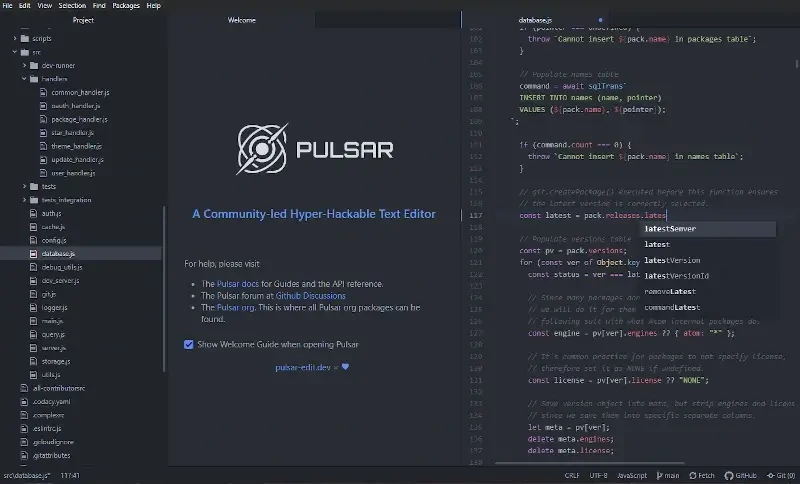
Чтобы установить Pulsar в Linux, необходимо загрузить Appimage, который представляет собой универсальный бинарный пакет, работающий на большинстве дистрибутивов Linux.
chmod +x ARM.Linux.Pulsar-*.AppImage ./ARM.Linux.Pulsar-*.AppImage --no-sandbox
2. GNU Emacs
Emacs – один из самых популярных текстовых редакторов с открытым исходным кодом, который сегодня можно найти на платформе Linux. Это отличный редактор для языка Markdown, который отличается высокой расширяемостью и настраиваемостью.
Он всесторонне развит и обладает следующими возможностями:
- Поставляется с обширной встроенной документацией, включая учебники для начинающих.
- Полная поддержка Unicode для практически всех человеческих шрифтов.
- Поддерживает режимы редактирования текста с учетом содержимого.
- Включает раскраску синтаксиса для нескольких типов файлов.
- Возможность настройки с помощью кода Emacs Lisp или графического интерфейса.
- Предлагает систему упаковки для загрузки и установки различных расширений и многое другое.
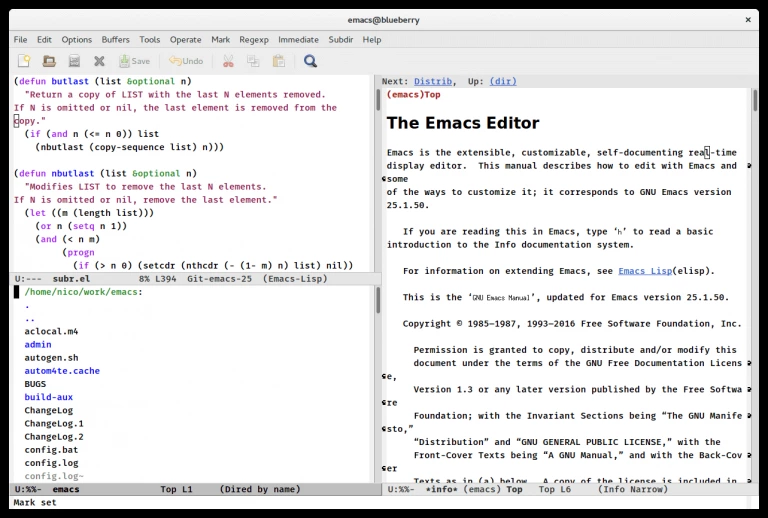
Чтобы установить Emacs на Linux, выполните:
sudo apt install emacs [On Debian, Ubuntu and Mint] sudo yum install emacs [On RHEL/CentOS/Fedora and Rocky/AlmaLinux] sudo emerge -a sys-apps/emacs [On Gentoo Linux] sudo apk add emacs [On Alpine Linux] sudo pacman -S emacs [On Arch Linux] sudo zypper install emacs [On OpenSUSE]
3. Remarkable
Remarkable – это, возможно, лучший редактор Markdown, который можно найти в Linux, но он также работает и в операционной системе Windows. Это действительно замечательный и полнофункциональный редактор Markdown, который предлагает пользователям ряд интересных возможностей.
Некоторые из его замечательных возможностей включают:
- Поддержка живого предварительного просмотра.
- Поддержка экспорта в PDF и HTML.
- Также предлагает Github Markdown.
- Поддержка пользовательских CSS.
- Для установки Remarkable в Linux откройте любимый браузер, перейдите на страницу загрузки Remarkable, выберите подходящий пакет для вашей системы (DEB или RPM) и установите его.
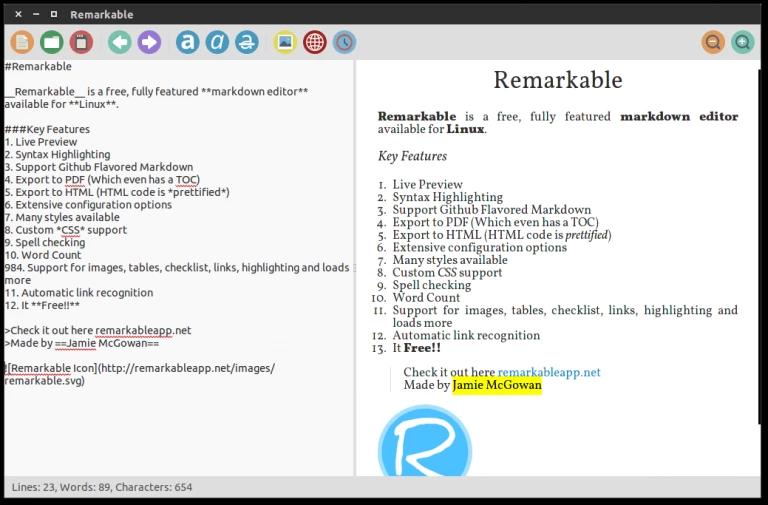
4. Haroopad
Haroopad – это широкофункциональный кроссплатформенный текстовый процессор в формате Markdown для Linux, Windows и Mac OS X. Он позволяет пользователям писать документы в различных форматах, включая электронную почту, отчеты, блоги, презентации, записи в блогах и многое другое.
В нем реализованы следующие важные возможности:
- Легкий импорт содержимого.
- Также экспортируется в различные форматы.
- Широко поддерживает ведение блогов и рассылку писем.
- Поддерживает математических выражений.
- Поддерживает Markdown и расширения на Github.
- Предлагает пользователям несколько интересных тем, скинов и компонентов пользовательского интерфейса, а также многое другое.
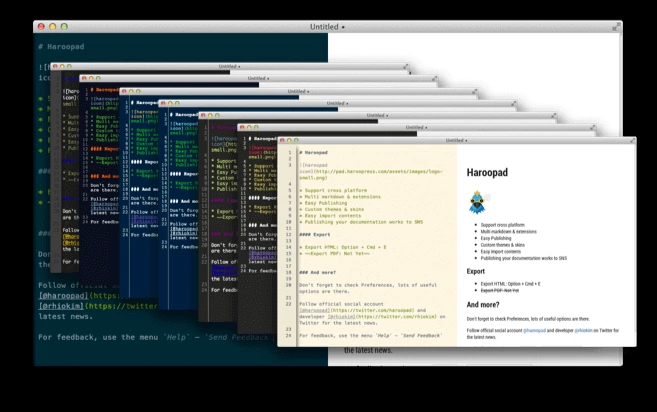
Чтобы установить Haroopad в Linux, откройте ваш любимый браузер, перейдите на страницу загрузки Haroopad, выберите подходящий пакет для вашей системы (DEB или RPM) и установите его.
5. ReText
ReText – простой, легкий и мощный редактор Markdown для Linux и некоторых других POSIX-совместимых операционных систем.
Он также работает как редактор reStructuredText и обладает следующими характеристиками:
- Простой и интуитивно понятный графический интерфейс.
- Он хорошо настраивается, пользователи могут изменять синтаксис файлов и параметры конфигурации.
- Также поддерживает несколько цветовых схем.
- Поддерживает использование нескольких математических формул.
- Позволяет экспортировать расширения и многое другое.
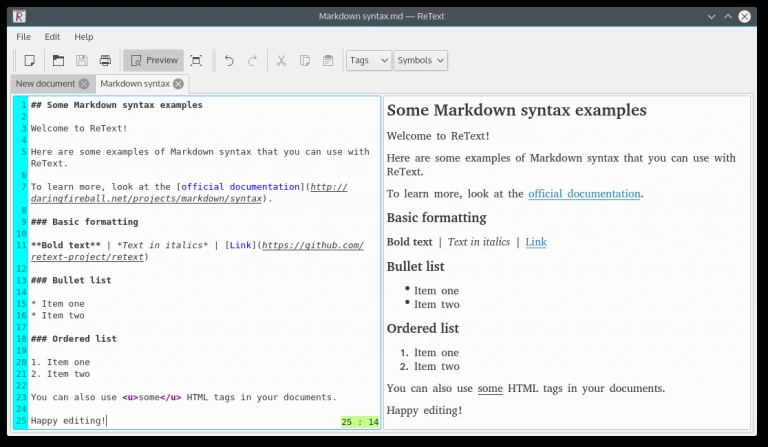
Чтобы установить ReText, убедитесь, что у вас установлен Python PIP, и выполните:
pip3 install ReText
6. Apostrophe
Apostrophe – это простой и удобный редактор Markdown на базе GTK для Linux, на разработку которого оказал большое влияние iA writer для Mac OS X.
В нем используется pandoc для разбора Markdown и предлагается чистый и элегантный пользовательский интерфейс со следующими замечательными возможностями:
- Используется pandoc для выполнения всех преобразований текста в HTML.
- Предлагается чистый пользовательский интерфейс.
- Поддерживает проверку орфографии.
- Также поддерживает полноэкранный режим.
- Поддерживает экспорт в PDF, HTML и RTF с помощью pandoc.
- Включает подсветку синтаксиса и математические функции, а также многое другое.
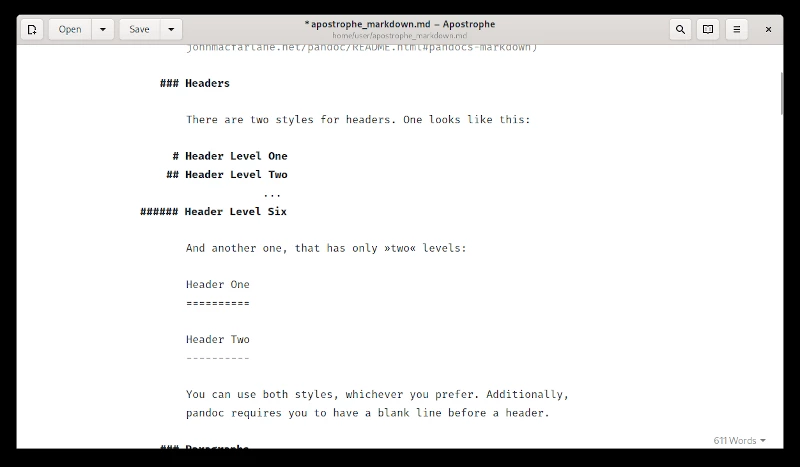
Для установки Apostrophe в Linux вы можете использовать Flatpak, как показано на рисунке.
flatpak install flathub org.gnome.gitlab.somas.Apostrophe flatpak run org.gnome.gitlab.somas.Apostrophe
7. Mark My Words
Mark My Words – также легкий, но мощный редактор Markdown, который является относительно новым редактором и поэтому предлагает небольшое количество функций, включая подсветку синтаксиса, простой и интуитивно понятный графический интерфейс.
Следующие замечательные функции еще не включены в приложение:
- Поддержка живого предварительного просмотра.
- Разбор Markdown и ввод-вывод файлов.
- Управление состояниями.
- Поддержка экспорта в PDF и HTML.
- Мониторинг файлов на предмет изменений.
- Поддержка предпочтений.
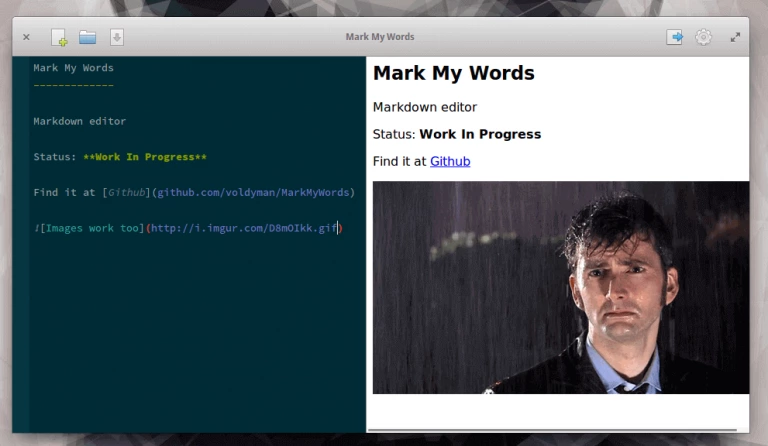
Чтобы установить Mark My Words на дистрибутивы на базе Ubuntu, выполните:
sudo add-apt-repository ppa:voldyman/markmywords sudo apt-get update sudo apt-get install mark-my-words
8. Vim
Vim – мощный, популярный текстовый редактор с открытым исходным кодом для Linux, прошедший проверку временем. Он отлично подходит для кодирования. Кроме того, он обладает широкими возможностями по подключению, что позволяет добавлять к нему другие функции, включая предварительный просмотр Markdown.
Существует несколько плагинов Vim для предварительного просмотра Markdown, но вы можете использовать тот, который предлагает наилучшую производительность.
9. Brackets
Brackets – современный, легкий, кроссплатформенный текстовый редактор с открытым исходным кодом, созданный специально для веб-дизайна и разработки.
Среди его особенностей можно отметить поддержку встроенных редакторов, живой предварительный просмотр, поддержку препроцессоров и многое другое. Кроме того, он хорошо расширяется с помощью плагинов, и вы можете использовать плагин Bracket-MarkdownPreview для написания и предварительного просмотра документов Markdown.
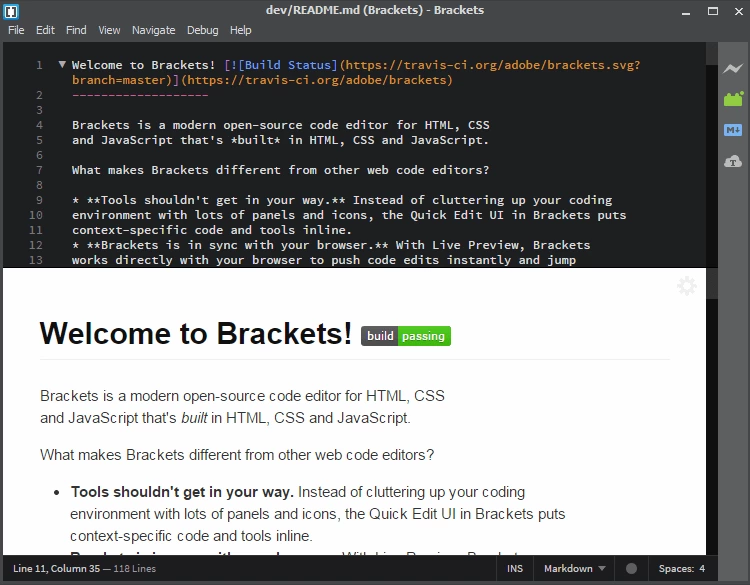
Для установки Brackets в Linux можно использовать Snap, как показано на рисунке.
sudo snap install brackets --classic
10. Sublime Text
Sublime Text – это усовершенствованный, популярный и кроссплатформенный текстовый редактор для кода, разметки и прозы.
Он обладает высокой производительностью, которую обеспечивают следующие интересные возможности:
- Простой и удобный графический интерфейс
- Поддержка множественных выделений
- Режим, не отвлекающий внимание
- Поддержка раздельного редактирования
- Высокая степень подключаемости через Python plugin API
- Полная настройка и палитра команд
Плагин sublimeText-Markdown представляет собой пакет, поддерживающий подсветку синтаксиса и поставляемый с некоторыми хорошими цветовыми схемами.
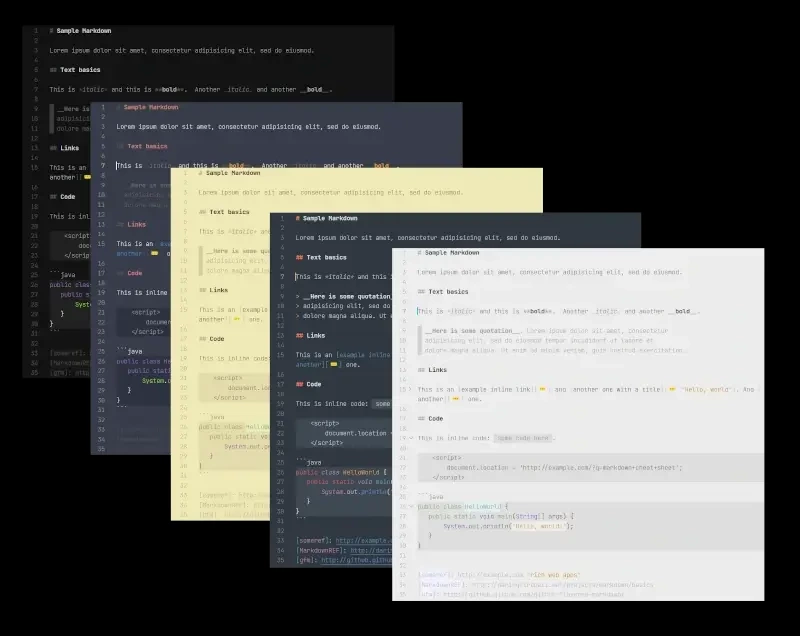
11. Gitbook
GitBook – современная онлайн-платформа с открытым исходным кодом для создания документации, цифровых текстов и публикаций, редактор которой полностью поддерживает формат markdown.

12. ghostwriter
ghostwriter – текстовый редактор Markdown, не отвлекающий внимание пользователя и обладающий рядом функций, которые делают его идеальным инструментом для написания текстов, включая предварительный просмотр в реальном времени, режим фокусировки, режим Хемингуэя, вставку изображений с помощью перетаскивания, поддержку MathJax и экспорт в различные форматы.
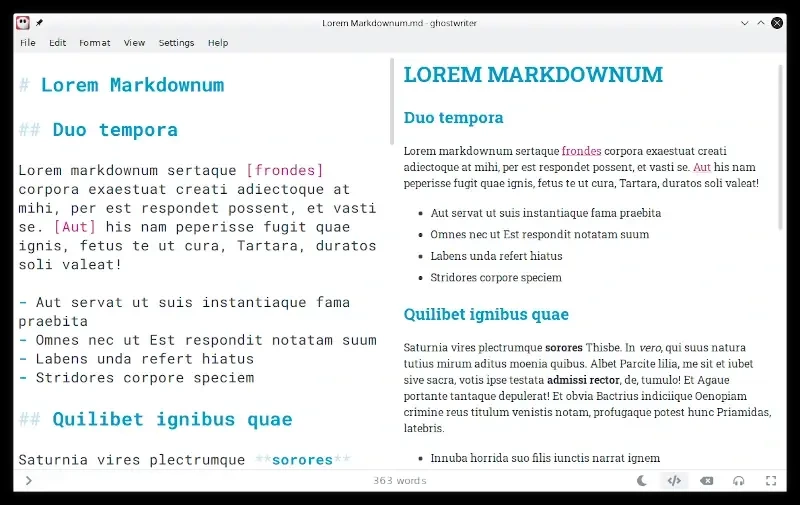
Чтобы установить Ghostwriter в Linux, выполните:
sudo apt install ghostwriter [On Debian, Ubuntu and Mint] sudo yum install ghostwriter [On RHEL/CentOS/Fedora and Rocky/AlmaLinux] sudo emerge -a sys-apps/ghostwriter [On Gentoo Linux] sudo apk add ghostwriter [On Alpine Linux] sudo pacman -S ghostwriter [On Arch Linux] sudo zypper install ghostwriter [On OpenSUSE]
13. KeenWrite
KeenWrite – кроссплатформенный настольный редактор Markdown с открытым исходным кодом, предлагающий живые просмотры, интерполяцию строк, красивую верстку PDF и поддержку математической нотации.
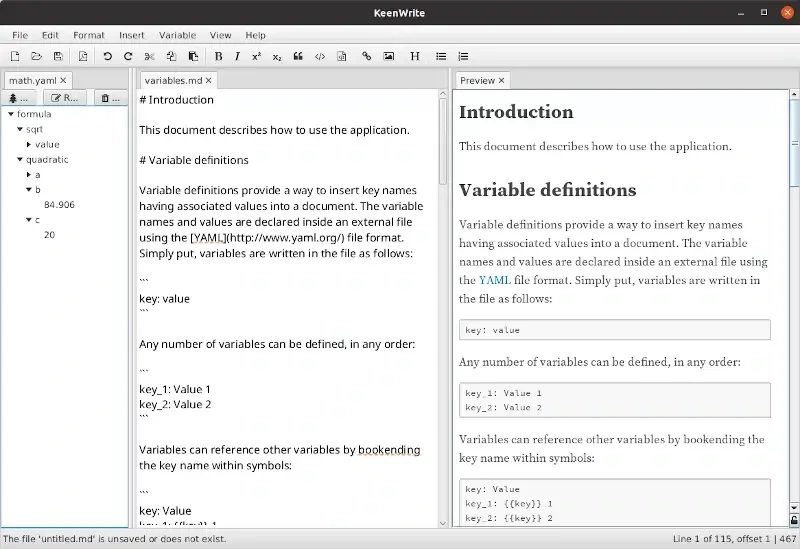
Чтобы установить KeenWrite в Linux, выполните:
wget https://github.com/DaveJarvis/keenwrite/releases/latest/download/keenwrite.bin chmod +x keenwrite.bin ./keenwrite.bin
14. Typora (не FOSS)
Typora – бесплатный редактор Markdown с открытым исходным кодом и чистым, не отвлекающим внимание интерфейсом, который предлагает ряд функций, таких как предварительный просмотр в реальном времени, подсветка синтаксиса, сворачивание кода, генерация оглавления, поддержка математики, экспорт в PDF, HTML и другие форматы.
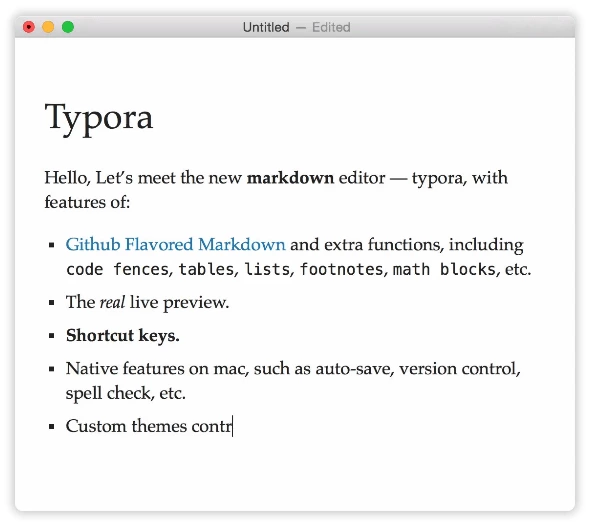
Чтобы установить Typora на дистрибутивы на базе Ubuntu, выполните:
wget -qO - https://typora.io/linux/public-key.asc | sudo tee /etc/apt/trusted.gpg.d/typora.asc sudo add-apt-repository 'deb https://typora.io/linux ./' sudo apt-get update sudo apt-get install typora
15. Caret (не FOSS)
Caret – кроссплатформенный редактор Markdown премиум-класса, отличающийся оптимизированным интерфейсом, расширенными средствами повышения производительности и тщательным вниманием к деталям.
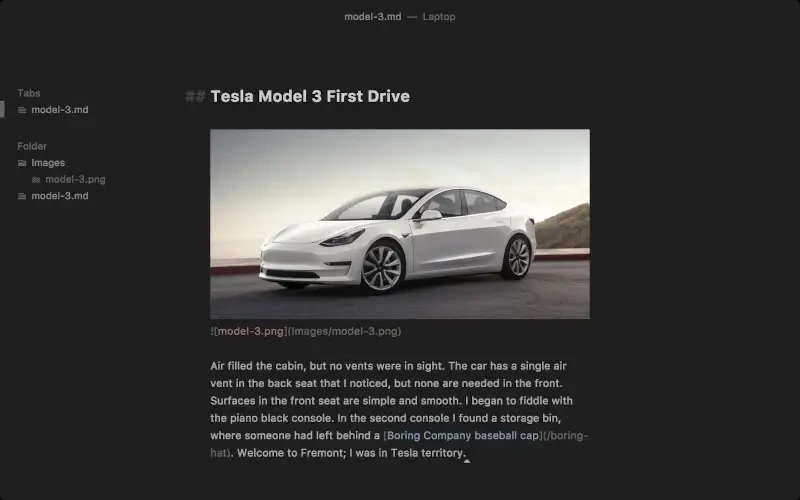
Чтобы установить Caret в Linux, откройте любимый браузер, перейдите на страницу загрузки Caret, выберите подходящий для вашей системы пакет (DEB или RPM) и установите его.
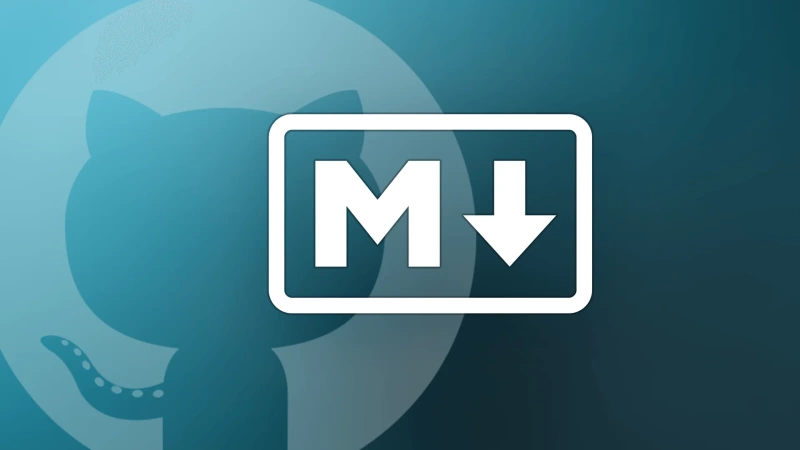




Комментарии (0)